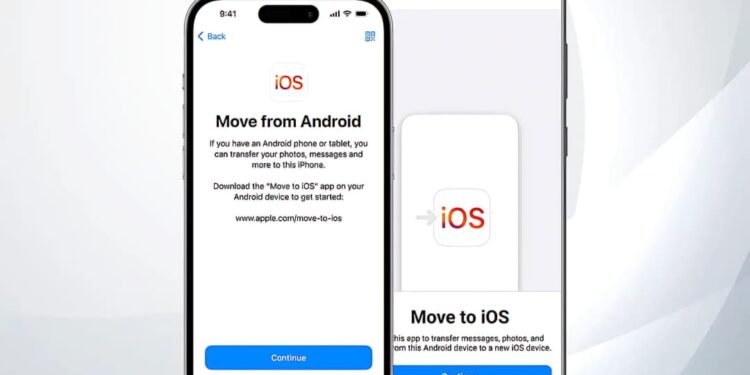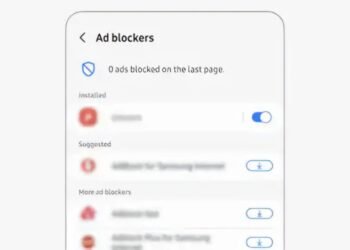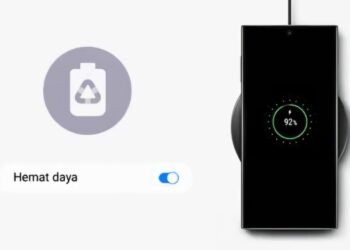BANTENRAYA.COM– Baru punya iPhone? Atau mau hijrah dari Android ke ekosistem Apple?
Hal ini sering kali bikin galau para pengguna, terutama soal pindah-pindah data karena takut chat WhatsApp ikut hilang.
Saat ini, Apple sudah menyediakan cara resmi untuk memindahkan chat WhatsApp yang jauh lebih gampang lewat aplikasi Move to iOS.
Dengan aplikasi ini, riwayat chat, foto, hingga video bisa ikut pindah tanpa perlu trik tambahan atau aplikasi abal-abal.
Selama perangkat sudah memenuhi syarat, proses transfernya cepat, aman, dan bebas pusing. Berikut panduan lengkap yang wajib kamu tahu sebelum migrasi WhatsApp dari Android ke iPhone.
Agar prosesnya berjalan mulus, ada beberapa hal yang perlu Anda perhatian sebelum memulai perpindahan data :
1. iPhone sudah memakai iOS 15.5 atau lebih baru, dan berada dalam kondisi baru/reset pabrik.
2. Aplikasi Move to iOS sudah terinstal di Android.
3. WhatsApp versi terbaru ada di kedua perangkat.
4. Pakai nomor telepon yang sama di iPhone nantinya.
5. Keduanya tersambung ke jaringan Wi-Fi yang sama (atau Android ke hotspot iPhone).
6. Android minimal Android 5 (Lollipop).
7. Sambungkan kedua HP ke charger agar tidak mati mendadak.
Jika semua siap, proses migrasi bisa langsung dimulai.
* Mulai Pengaturan Awal di iPhone
Nyalakan iPhone dan masuk ke proses setup awal. Saat muncul layar “Transfer Your Apps & Data”, pilih opsi From Android.
* Buka Move to iOS di Android
Buka aplikasi Move to iOS di Android dan tekan Continue. Setujui syarat & ketentuan, serta berikan izin akses yang diminta aplikasi.
* Hubungkan Android ke iPhone
Setelah prosesnya selesai, iPhone akan memunculkan kode verifikasi. Masukkan kode tersebut ke aplikasi Move to iOS di Android. Nanti, keduanya akan terhubung otomatis.
* Pilih WhatsApp untuk Dipindahkan
Dari daftar data yang tersedia pilih WhatsApp dan Tekan Start untuk mulai mengekspor data. Tunggu sampai selesai dan Anda akan keluar dari WhatsApp Android selama proses ini.
* Lanjutkan Transfer ke iPhone
Tekan Next di Android dan Di iPhone, pilih Continue. Tunggu transfer sampai tuntas dan muncul notifikasi bahwa data berhasil dipindahkan.
* Aktifkan WhatsApp di iPhone
Instal WhatsApp dari App Store. Login menggunakan nomor telepon yang sama seperti di Android. Kemudian, ketuk Start untuk memulihkan chat. Viola, Chat, foto, dan video akan muncul kembali di iPhone.
Catatan Penting :
Terdapat beberapa hal yang perlu Anda ketahui agr seluruh tahapan pindah data berjalan mulus :
1. iPhone harus dalam kondisi baru/reset pabrik.
2. Riwayat panggilan WhatsApp tidak ikut pindah.
3. Data belum otomatis ada di iCloud, jadi jangan lupa backup manual setelah migrasi.
4. Media dari WhatsApp Channel tidak ikut dipindahkan.
5. Cara ini tidak berlaku untuk WhatsApp Business.
Kesimpulan
Dengan metode resmi Move to iOS,
Anda tidak perlu takut kehilangan chat penting saat pindah perangkat. Prosesnya aman, cepat, dan direkomendasikan langsung oleh Apple dan WhatsApp, sehingga data tetap terlindungi.*